Hàm VARPA: Một công cụ hữu ích trong Excel để tính toán phương sai trên toàn bộ dữ liệu, bao gồm cả các giá trị logic và văn bản.
Bài viết dưới đây giới thiệu về hàm VARPA, một thành viên trong nhóm các hàm thống kê phổ biến trong Excel.
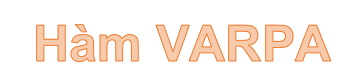
Mô tả: Hàm này tính toán phương sai cho toàn bộ tập hợp dữ liệu, bao gồm cả các giá trị logic và văn bản.
Cú pháp: VARPA(value1, [value2], ...)
Trong đó:
- value1, [value2], ...: Các đối số cần thiết để tính toán phương sai, trong đó value1 là đối số bắt buộc, còn các đối số sau là tùy chọn và có thể chứa tối đa 254 đối số value.
Chú ý:
- Hàm VARPA coi tất cả các đối số là phần của một tập hợp đầy đủ.
- Đối số có thể là một giá trị số, tên gọi hoặc mảng tham chiếu chứa các giá trị số.
- Nếu đối số là một mảng hoặc tham chiếu, chỉ những giá trị trong mảng đó mới có thể được sử dụng.
- Khi nhập trực tiếp các giá trị logic hoặc trình bày số dưới dạng văn bản vào đối số của hàm, những giá trị này vẫn sẽ được tính toán.
- Giá trị True mặc định tương ứng với 1, trong khi False mặc định là 0.
- Hàm sẽ gặp lỗi khi đối số là văn bản hoặc giá trị lỗi mà không thể chuyển đổi.
- Nếu không muốn tính toán cả giá trị logic và văn bản, bạn có thể sử dụng hàm VARP để loại trừ chúng.
- Công thức tính toán của hàm VARA là:
Trong đó:
+ x biểu thị trung bình mẫu, được tính qua hàm AVERAGE(number1, number2,…)
+ n là số lượng phần tử trong mẫu.
Ví dụ:
Tính phương sai dựa trên toàn bộ tập hợp giá trị số từ bảng dữ liệu dưới đây:

- Trong ô cần tính, nhập công thức: =VARPA(D6:D10)
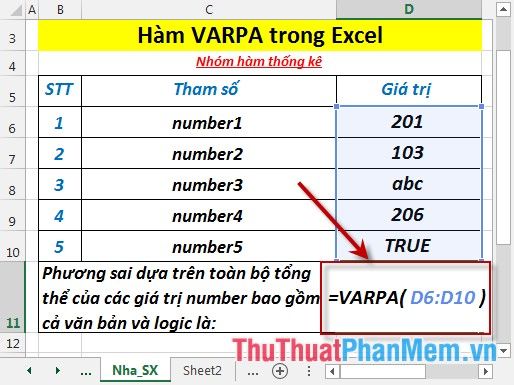
- Nhấn Enter để tính toán, và phương sai từ toàn bộ tập hợp các giá trị số sẽ được hiển thị:
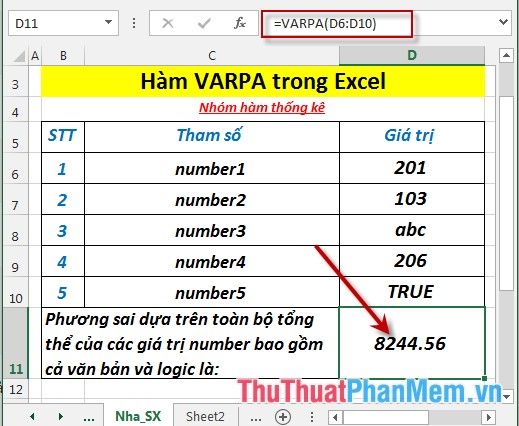
- Lúc này, các giá trị logic sẽ được tính theo giá trị mặc định tương ứng của chúng.
- Khi tất cả các giá trị number là văn bản hoặc logic, hàm vẫn thực hiện tính toán và trả về kết quả:
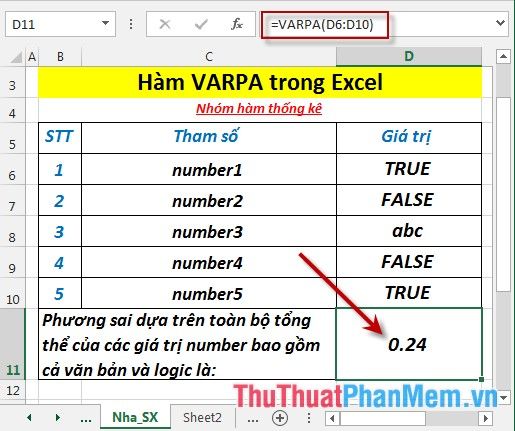
Trên đây là hướng dẫn chi tiết và các ví dụ cụ thể khi áp dụng hàm VARPA trong Excel.
Chúc các bạn thành công trong việc áp dụng các kiến thức đã học!
Có thể bạn quan tâm

Ghi nhớ 7 thực đơn hàng ngày đậm đà hương vị miền Trung khiến ai thưởng thức cũng yêu thích

Bà bầu mang song thai nên chọn tư thế ngủ nào để vừa thoải mái lại vừa tốt cho thai nhi? Hãy cùng khám phá những tư thế ngủ lý tưởng cho mẹ bầu đôi.

Top 4 quán bánh xèo ngon, giá cả hợp lý tại TP. Vinh, Nghệ An

Top 3 địa chỉ mua thang dây thoát hiểm uy tín nhất tại Nghệ An

Đánh giá sữa tắm Romano có thực sự hiệu quả? Giá bán hiện nay ra sao?


